healthdirect Video Call ist eine sichere Videoberatungsplattform, die für Gesundheitsberatungen geeignet ist und keine Patienteninformationen speichert. Unser Service erfordert keine Buchungsfunktion, es gibt jedoch einfache Möglichkeiten, Video Call-Termine in Ihren täglichen Arbeitsablauf zu integrieren. Wichtig ist, dass Sie Ihren Kliniklink in alle Patiententermininformationen und Erinnerungen aufnehmen, damit Ihre Patienten einfach auf den von Ihnen bereitgestellten Link klicken und den Wartebereich Ihrer Klinik betreten können.
Kopieren Sie Ihren Kliniklink in die Practice/Clinic Admin Software (PAS)
Mit Praxis- und Klinikverwaltungssoftwaresystemen können Sie Vorlagen für Terminbuchungen und Erinnerungen einrichten, die Sie entweder per E-Mail oder SMS versenden können. Wenn Sie Ihre Vorlagen erstellen, können Sie eine für Patienten hinzufügen, die per Videoanruf teilnehmen. In diese Vorlage würden Sie einen Link zu Ihrer Klinik und alle Informationen einfügen, z. B. wann Sie auf den Link klicken müssen, um in den Wartebereich zu gelangen (wir empfehlen 10 Minuten vor dem Termin, damit die Patienten genügend Zeit haben, ihre Daten einzugeben und zu warten der Arzt eintrifft).
Um Ihren Kliniklink zu kopieren und zu einer Vorlage in Ihrer Praxis-/Klinikverwaltungssoftware hinzuzufügen, sehen Sie sich das folgende Beispiel an:
| Kopieren Sie Ihren Kliniklink, indem Sie sich bei Ihrem Klinik-Dashboard anmelden und unter Klinikeinstellungen nach „ Link zu Ihrem Wartebereich teilen “ suchen. Klicken Sie auf „ Link kopieren “, um Ihren Kliniklink für Ihre Vorlage zu erhalten. | 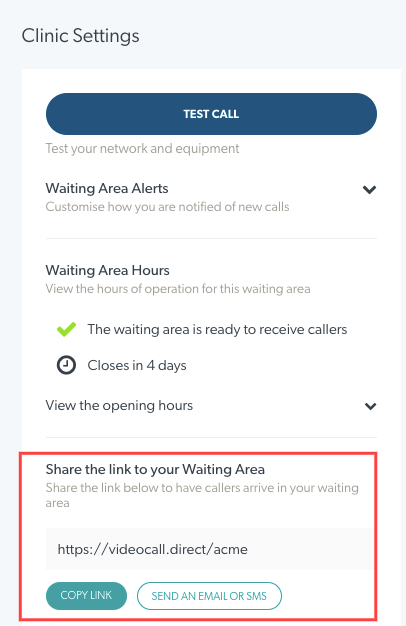 |
| Hier ist ein Beispiel für eine SMS-Vorlagenseite einer Praxisverwaltungssoftware für die Terminplanung. Sie können den Kliniklink für Patienten in den Text dieser Vorlage einfügen. Sie können dies dann als Ihre Video-Telemedizinvorlage speichern. | 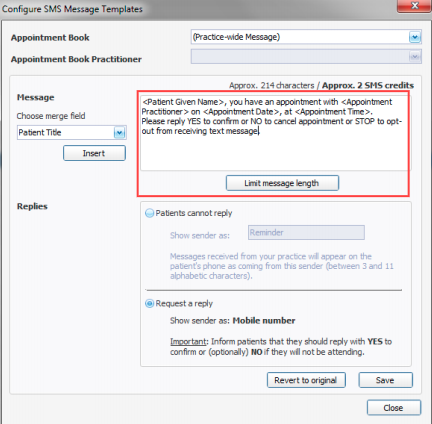 |
Nutzung von Online-Gesundheitsbuchungsdiensten
Möglicherweise haben Sie auch ein Konto bei einem Buchungsdienst wie HealthEngine oder MyHealth1st und Sie können den Link zur Klinik zu Ihrem Konto hinzufügen, sodass Patienten, die über diese Systeme buchen, einfachen Zugang zum Wartebereich Ihrer Videoanruf-Klinik haben. Bitte klicken Sie auf die folgenden Beispiele, um die Einrichtungsschritte anzuzeigen:
HealthEngine-Beispiel
So konfigurieren Sie Ihre HealthEngine- und Ihre healthdirect-Konten für Videoanrufe
|
1. Melden Sie sich bei Ihrem HealthEngine-Konto an. |
 |
|
Melden Sie sich bei Ihrer Healthdirect-Videoanrufklinik an |
 |
| Kopieren Sie den Link zum Wartebereich Ihres healthdirect-Videoanrufs: Gehen Sie unter Klinikeinstellungen auf „Link zu Ihrem Wartebereich teilen“. Klicken Sie auf „Link kopieren“, um Ihren Kliniklink zu erhalten. |
 |
| Fügen Sie nun den Kliniklink in Ihr HealthEngine-Konto ein: Gehen Sie in der Praxisverwaltung zum Abschnitt Telemedizin einrichten. |

|
|
Wählen Sie die Option Coviu-Video und fügen Sie Ihren Kliniklink in das Textfeld ein. Speichern Sie Ihre Änderungen. Wenn Ihr Patient/Kunde eine Buchung vornimmt, wird für den Telemedizin-Termin ein Telemedizin-Callout angezeigt (abhängig von der Funktion im Praxis-Admin-System) und der healthdirect-Videoanruf-Klinik-Link wird in Ihrem Praxis-Admin-System angezeigt – bereit zur Verwendung am Uhrzeit des Termins. |
 |
MyHealth1st-Beispiel
So konfigurieren Sie Ihr MyHealth1st- und Ihr healthdirect-Videoanrufkonto| 1. Melden Sie sich bei Ihrem MyHealth1st-Konto an. |  |
| Melden Sie sich bei Ihrer Healthdirect-Videoanrufklinik an |  |
| Kopieren Sie den Link zum Wartebereich Ihres healthdirect-Videoanrufs: Gehen Sie unter Klinikeinstellungen auf „Link zu Ihrem Wartebereich teilen“. Klicken Sie auf „Link kopieren“, um Ihren Kliniklink zu erhalten. |
 |
| In Ihrem MyHealth1st-Konto: Navigieren Sie zu Ihrer Praxisverwaltungsseite. Klicken Sie in der Navigationsleiste auf die Schaltfläche „Einstellungen“. Dadurch gelangen Sie zur Seite mit den Übungseinstellungen. (Alternativ können Sie auf die Schaltfläche „Aktion“ klicken und „Bearbeiten“ aus dem Dropdown-Menü auswählen, um zur Einstellungsseite zu navigieren). |
 |
| Fügen Sie Ihren Kliniklink ein: Klicken Sie links auf der Seite auf Telemedizintermine. In diesem Abschnitt können Sie unter dem Abschnitt „Von der Praxis verwaltete Telemedizindetails“ Ihren Kliniklink mit allen anderen gewünschten Informationen einfügen. |
 |
Beispiel Clinic to Cloud
So konfigurieren Sie Ihre Clinic to Cloud und Ihre healthdirect-Konten für Videoanrufe
| Melden Sie sich bei Ihrem Clinic to Cloud-Konto an |  |
| Melden Sie sich bei Ihrer Healthdirect-Videoanrufklinik an |
 |
|
Klicken Sie auf das Einstellungsmenü und wählen Sie „Ihr C2C definieren“. |
 |
|
Wählen Sie Termintypen aus und erstellen Sie einen Telemedizintermin . |
 |
| Wählen Sie Terminplaner- Kategorie und fügen Sie eine neue Terminplaner-Kategorie für Telemedizin-Termine hinzu und verknüpfen Sie dann die neu erstellten Termintypen. |
 |
| Aktualisieren Sie den Arztplan jedes relevanten Anbieters, um die richtigen Zeitfenster für die Bereitstellung eines Telemedizindienstes zuzuweisen. |
 |
| Jetzt können Sie Terminerinnerungen einrichten und Ihren Kliniklink für Patienten hinzufügen. Sie können dies auf zwei Arten tun: | |
| Automatische SMS-/E-Mail-Erinnerungen: Diese SMS-/E-Mail-Benachrichtigungen (mit dem Link zum Wartebereich der Klinik) können vor dem Termin an den Patienten gesendet werden. Bitte fügen Sie den Link durch Kopieren und Einfügen von Ihrem Klinik-Dashboard hinzu. Erfahren Sie, wie Sie diese SMS/E-Mail-Erinnerungen spezifisch für jeden Termintyp für jeden Anbieter erstellen hier . |
 |
| Willkommen zu unserer Praxisnachricht: Wenn Sie Patienten einladen, sich bei ihrem Patientenportal anzumelden, passen Sie die Nachricht „Willkommen in unserer Praxis“ so an, dass sie den Link zur Klinik enthält. Erfahren Sie, wie Sie die Nachricht „Willkommen in unserer Praxis“ aktualisieren hier . |
 |
Senden von E-Mail- oder SMS-Termininformationen und Erinnerungen von der Videoanruf-Plattform
Auf dieser Seite erfahren Sie, wie Sie Termininformationen per E-Mail oder SMS direkt von der Videoanruf-Plattform an Patienten senden können. Dazu gehören Links zu Vorlagen, die Sie in das Popup-Feld E-Mail oder SMS senden einfügen können, bevor Sie sie an Ihren Patienten senden.
Kontaktieren Sie uns, um Workflow-Optionen zu besprechen
Das healthdirect-Videoanrufteam kann mit Ihnen zusammenarbeiten, um Workflows für Terminbuchungen und Erinnerungen für Video-Telemedizin in Ihrem Dienst einzurichten. Bitte kontaktieren Sie uns, wenn Sie Hilfe benötigen oder Optionen besprechen möchten.